Исправлено: Microsoft Edge закрепляется на панели задач при открытии другого окна
Вы можете увидеть более одного значка Edge на панели задач, если установка Microsoft Edge устарела или повреждена. Более того, более одной установки Edge (например, Canary или Dev) или нескольких пользовательских профилей Edge также могут вызвать проблему.
Проблема возникает, когда пользователь прикрепляет Edge к своей панели задач и использует закрепленный значок для запуска Edge, но Edge запускается как другое окно (не накладывается на закрепленный значок). Каждый новый экземпляр Edge будет складываться в новом окне, а не на закрепленном значке. Такое поведение обычно отмечается после обновления браузера Edge.
Программы для Windows, мобильные приложения, игры - ВСЁ БЕСПЛАТНО, в нашем закрытом телеграмм канале - Подписывайтесь:)
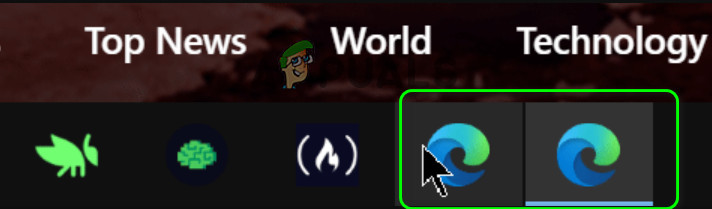 Microsoft Edge закреплен на панели задач, открывая другое окно
Microsoft Edge закреплен на панели задач, открывая другое окно
Прежде чем перейти к решениям, позволяющим остановить открытие новой Windows в Edge, убедитесь, что для параметра Объединить кнопки панели задач в системных настройках установлено значение «Всегда, скрывать метки».
Решение 1. Обновите браузер Edge до последней сборки
Браузер Edge может отображать текущее поведение, если оно устарело, так как это может создать несовместимость между браузером и модулями ОС. В этом контексте обновление браузера Edge до последней сборки может решить проблему.
- Запустите браузер Edge и откройте его меню (щелкнув три горизонтальных эллипса в правом верхнем углу окна).
 Откройте настройки браузера Edge
Откройте настройки браузера Edge - Теперь выберите «Настройки» и на левой панели окна выберите «О Microsoft Edge».
- Затем на правой панели окна убедитесь, что браузер Edge обновлен до последней сборки. Возможно, вам придется перезапустить Edge после обновления.
 Обновите Microsoft Edge до последней сборки
Обновите Microsoft Edge до последней сборки - Теперь проверьте, решена ли проблема с двумя значками на панели задач.
Решение 2. Повторно закрепите браузер Edge
Временный сбой модулей вашей ОС может приводить к тому, что Edge показывает более одного значка на панели задач. В этом контексте открепление и повторное подключение Edge может решить проблему.
- Запустите Edge, и если он отображается как значок 2-го края на панели задач, щелкните правой кнопкой мыши предыдущий закрепленный значок и выберите «Открепить с панели задач».
 Открепить значок предыдущего края на панели задач
Открепить значок предыдущего края на панели задач - Теперь щелкните правой кнопкой мыши значок Edge (запущенный экземпляр) на панели задач и выберите «Закрепить на панели задач».
 Закрепите открытое окно Edge на панели задач
Закрепите открытое окно Edge на панели задач - Затем перезагрузите компьютер и проверьте, решена ли проблема с несколькими значками.
- Если нет, то открепите Edge на панели задач и перезагрузите компьютер.
 Открепить Edge на панели задач
Открепить Edge на панели задач - После перезагрузки нажмите клавишу Windows и в поиске Windows введите Microsoft Edge. Затем щелкните правой кнопкой мыши Microsoft Edge и выберите «Закрепить на панели задач».
 Закрепите Microsoft Edge на панели задач из меню Пуск
Закрепите Microsoft Edge на панели задач из меню Пуск - Теперь перезагрузите компьютер и проверьте, решает ли проблему запуск Edge из закрепленного значка.
Решение 3. Отключите Internet Explorer 11.
Браузер Edge может отображать двойные значки на панели задач, если Internet Explorer 11 включен в настройках системы, поскольку это может препятствовать работе браузера Edge. В этом случае отключение Internet Explorer 11 может решить проблему.
- Нажмите клавишу Windows и откройте Настройки.
 Откройте настройки Windows
Откройте настройки Windows - Теперь выберите «Приложения» и откройте «Дополнительные функции».
 Откройте приложения в настройках Windows
Откройте приложения в настройках Windows - Затем разверните Internet Explorer и нажмите кнопку «Удалить».
 Открыть дополнительные функции в приложениях
Открыть дополнительные функции в приложениях - Теперь дождитесь удаления и перезагрузите компьютер.
 Удалите Internet Explorer 11
Удалите Internet Explorer 11 - После перезагрузки проверьте, отображается ли в браузере Edge только один значок.
Решение 4. Удалите другие установки / профили браузера Edge.
В вашем браузере Edge может отображаться несколько значков на панели задач, если установлены разные версии Edge или браузер Edge настроен на использование нескольких профилей пользователей. В этом сценарии удаление других версий / профилей из вашей системы может решить проблему.
Удалить другие установки Edge
- Щелкните правой кнопкой мыши клавишу Windows и в меню «Опытный пользователь» выберите «Приложения и функции».
- Теперь проверьте, установлено ли более одной версии Edge (например, Canary, Dev). Если да, то удалите другие версии (кроме стабильной) и перезагрузите компьютер.
 Удалите Microsoft Edge Canary и Dev.
Удалите Microsoft Edge Canary и Dev. - После перезагрузки проверьте, решена ли проблема с несколькими значками.
Удалить другие профили из браузера Edge
- Запустите браузер Edge и щелкните значок пользователя (в правом верхнем углу экрана).
- Теперь нажмите «Управление настройками профилей» и перед профилем (который вы не хотите использовать) нажмите на 3 горизонтальных эллипса (возможно, вам придется переключиться на этот профиль).
 Откройте Управление настройками профиля в Edge
Откройте Управление настройками профиля в Edge - Теперь выберите «Удалить» и затем нажмите кнопку «Удалить профиль», чтобы подтвердить удаление профиля.
 Удалить профиль пользователя в Edge
Удалить профиль пользователя в Edge - Затем перезагрузите компьютер и убедитесь, что на панели задач нет значков с двумя краями.
 Нажмите на Удалить профиль
Нажмите на Удалить профиль
Решение 5. Сбросьте браузер Edge до заводских настроек по умолчанию
Двойные значки на панели задач могут быть вызваны поврежденной установкой браузера Edge. В этом случае сброс браузера Edge до заводских настроек по умолчанию может решить проблему. Прежде чем двигаться дальше, обязательно сделайте резервную копию важных данных (избранные, пароли и т. Д.).
- Запустите браузер Edge и откройте его меню, щелкнув три вертикальных эллипса (в правом верхнем углу окна).
- Теперь откройте «Настройки» и перейдите на вкладку «Сброс настроек».
 Нажмите “Восстановить настройки до значений по умолчанию”.
Нажмите “Восстановить настройки до значений по умолчанию”. - Затем нажмите «Восстановить настройки до значений по умолчанию», а затем нажмите кнопку «Сброс», чтобы сбросить настройки.
 Сбросить настройки Edge до значений по умолчанию
Сбросить настройки Edge до значений по умолчанию - Теперь проверьте, показывает ли Edge один значок на панели задач.
- Если нет, то создайте точку восстановления системы (на всякий случай…)
- Теперь удалите содержимое (не забудьте сделать резервную копию) следующей папки (вы можете скопировать путь и вставить его в поле команды «Выполнить»): Users % Username% AppData Local Packages Microsoft.MicrosoftEdge_8wekyb3d8bbwe
 Резервное копирование и удаление содержимого папки Microsoft.MicrosoftEdge_8wekyb3d8bbwe
Резервное копирование и удаление содержимого папки Microsoft.MicrosoftEdge_8wekyb3d8bbwe - Затем щелкните правой кнопкой мыши кнопку Windows (откроется меню быстрого доступа) и выберите Windows PowerShell (Admin).
 Откройте Windows PowerShell (администратор)
Откройте Windows PowerShell (администратор) - Теперь выполните следующее: Get-AppXPackage -AllUsers -Name Microsoft.MicrosoftEdge | Для каждого {Add-AppxPackage -DisableDevelopmentMode -Register «$ ($ _. InstallLocation) AppXManifest.xml» -Verbose}
 Повторно зарегистрируйте Microsoft Edge
Повторно зарегистрируйте Microsoft Edge - Затем запустите Edge, и, надеюсь, проблема с двумя значками будет решена.
Если проблема не исчезнет, вы можете попробовать выполнить ремонтную установку Windows.
Программы для Windows, мобильные приложения, игры - ВСЁ БЕСПЛАТНО, в нашем закрытом телеграмм канале - Подписывайтесь:)

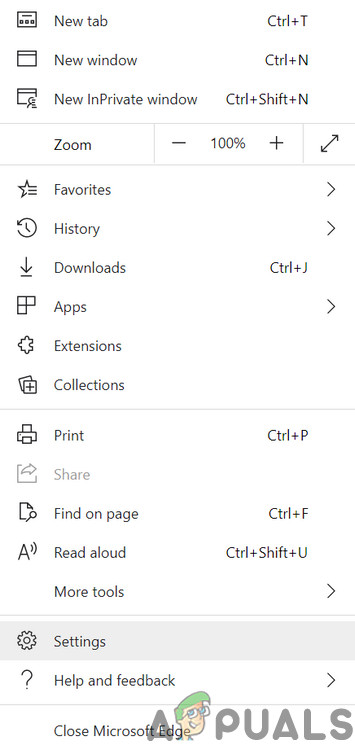 Откройте настройки браузера Edge
Откройте настройки браузера Edge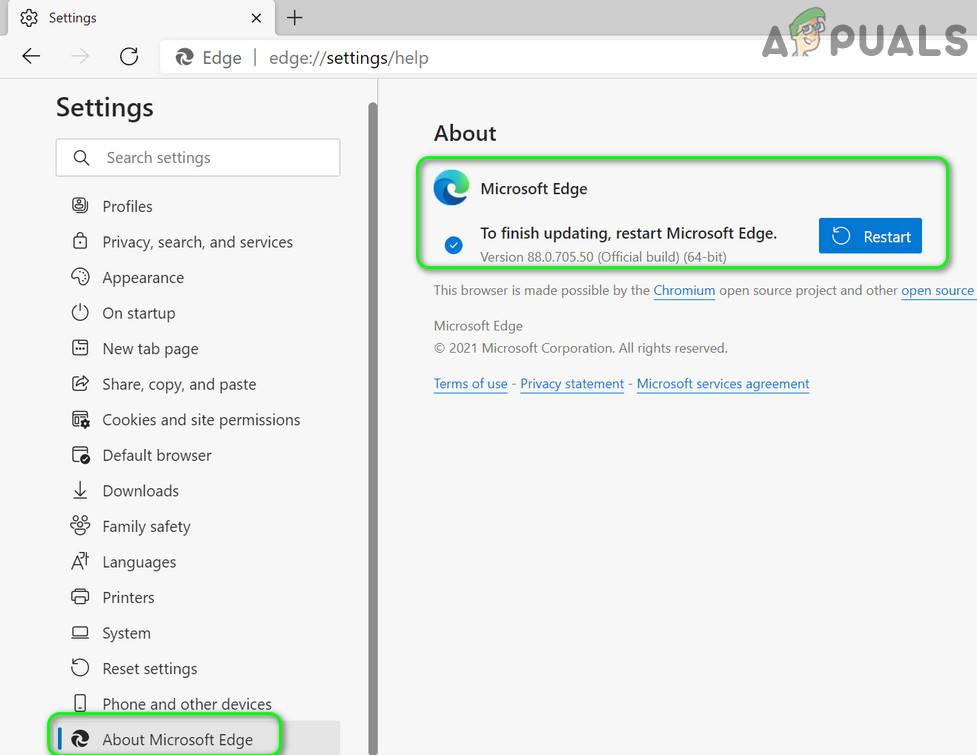 Обновите Microsoft Edge до последней сборки
Обновите Microsoft Edge до последней сборки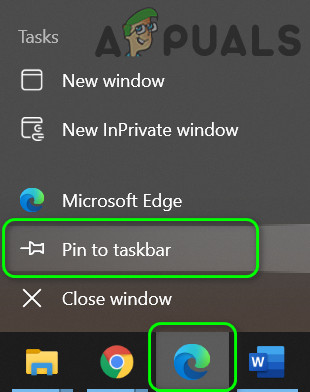 Закрепите открытое окно Edge на панели задач
Закрепите открытое окно Edge на панели задач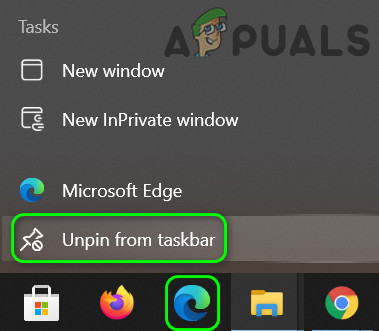 Открепить Edge на панели задач
Открепить Edge на панели задач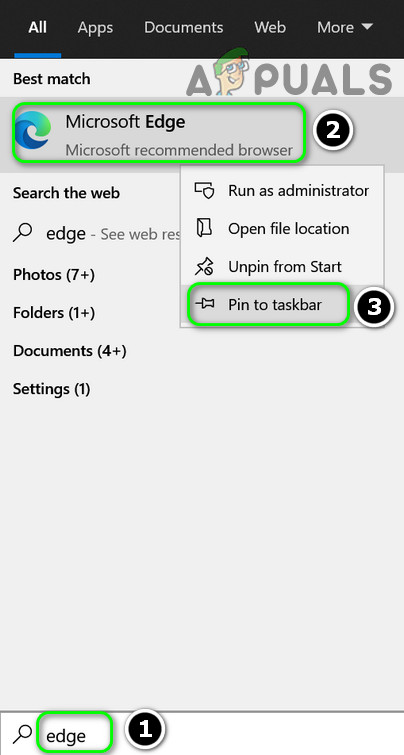 Закрепите Microsoft Edge на панели задач из меню Пуск
Закрепите Microsoft Edge на панели задач из меню Пуск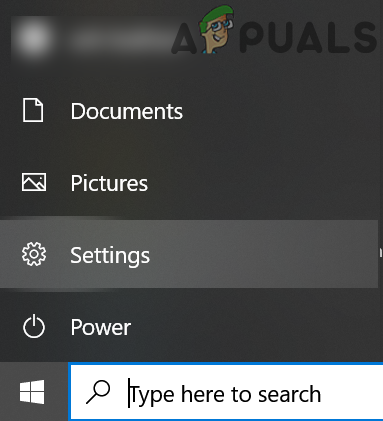 Откройте настройки Windows
Откройте настройки Windows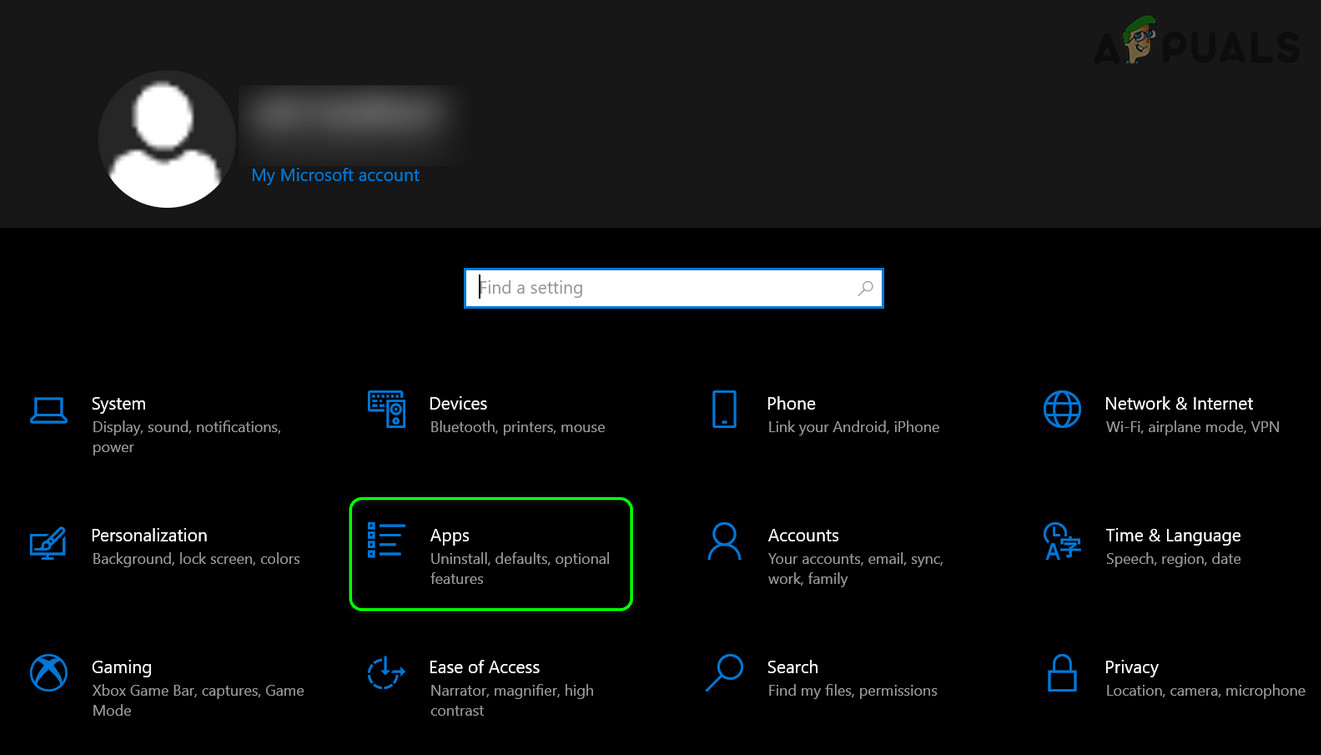 Откройте приложения в настройках Windows
Откройте приложения в настройках Windows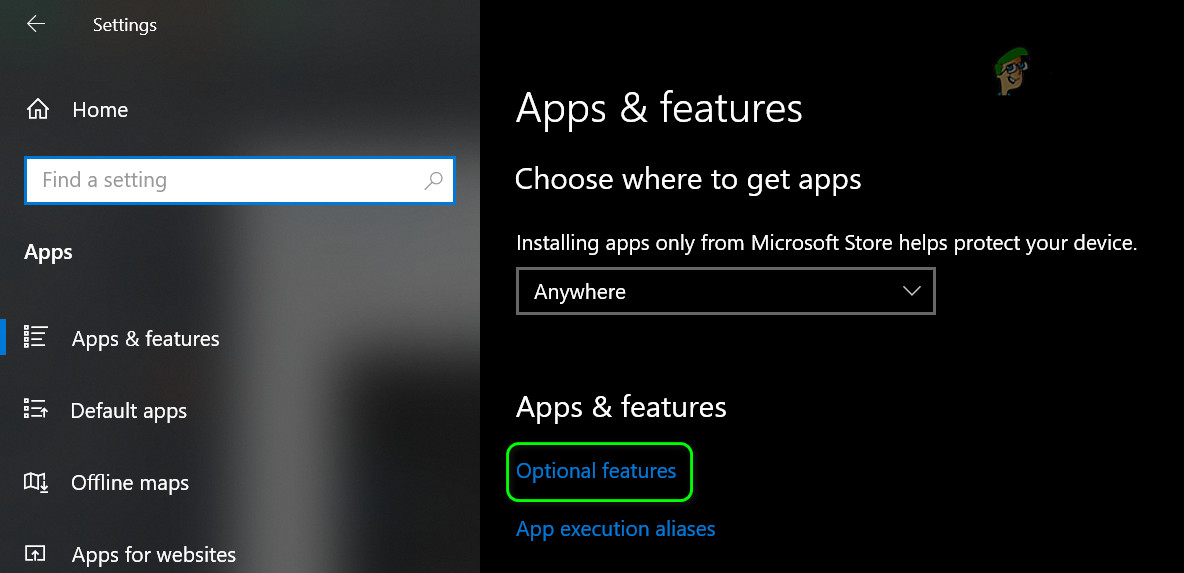 Открыть дополнительные функции в приложениях
Открыть дополнительные функции в приложениях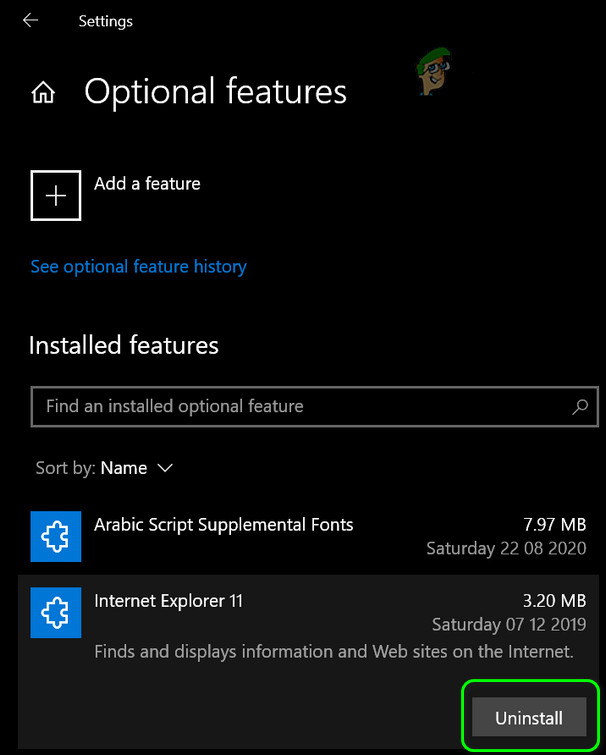 Удалите Internet Explorer 11
Удалите Internet Explorer 11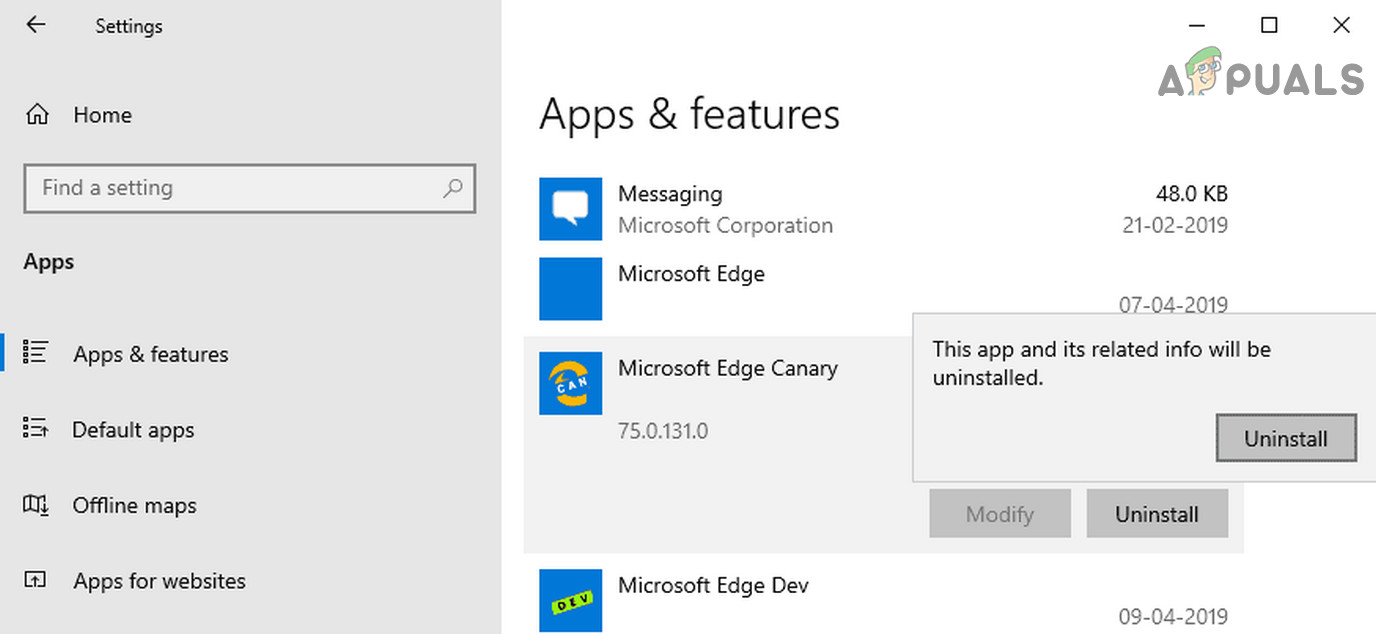 Удалите Microsoft Edge Canary и Dev.
Удалите Microsoft Edge Canary и Dev.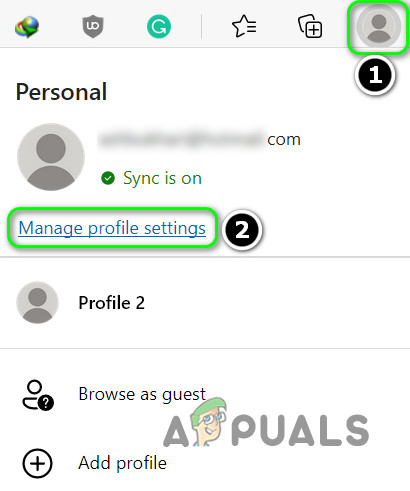 Откройте Управление настройками профиля в Edge
Откройте Управление настройками профиля в Edge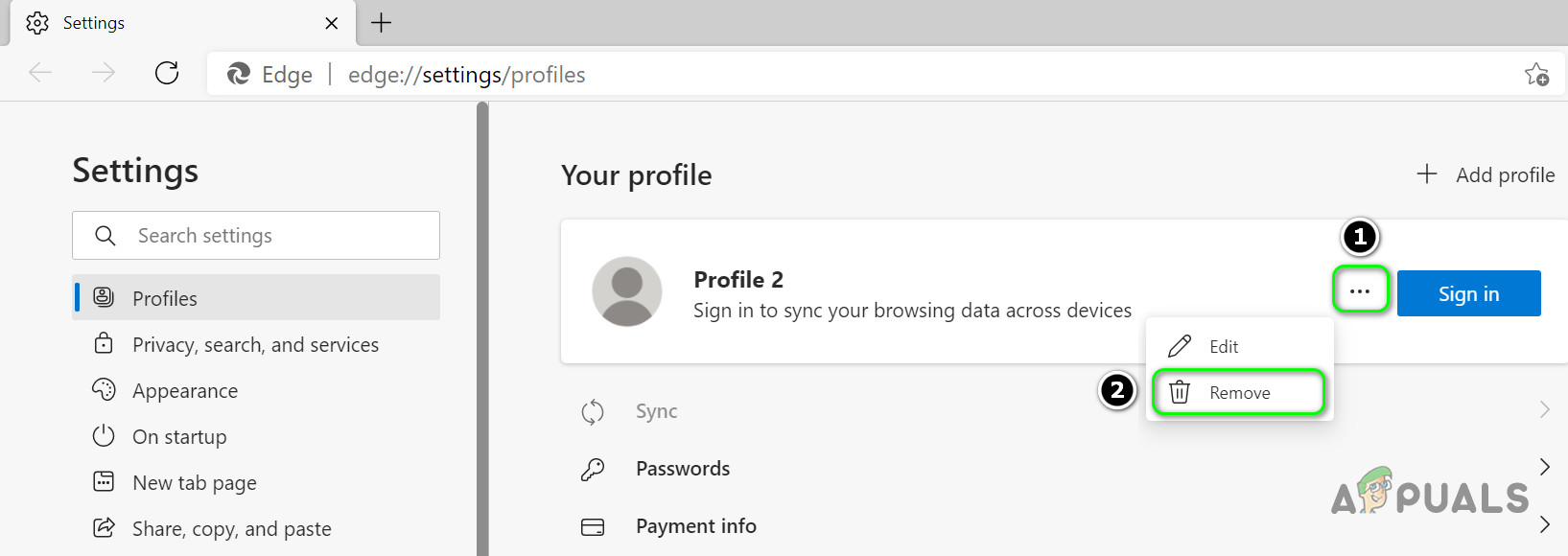 Удалить профиль пользователя в Edge
Удалить профиль пользователя в Edge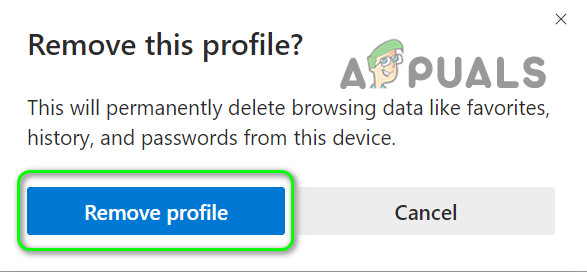 Нажмите на Удалить профиль
Нажмите на Удалить профиль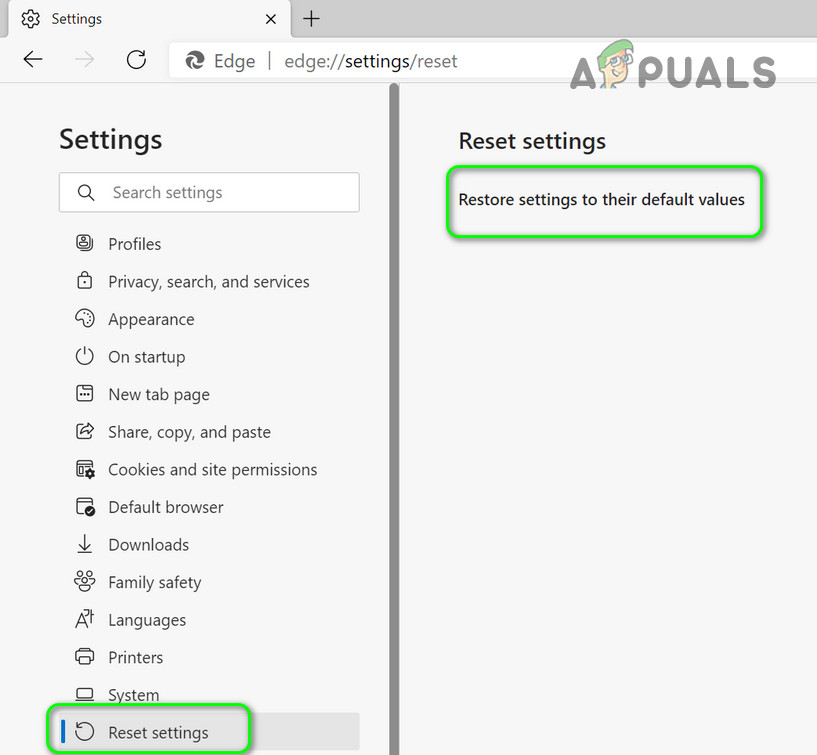 Нажмите “Восстановить настройки до значений по умолчанию”.
Нажмите “Восстановить настройки до значений по умолчанию”.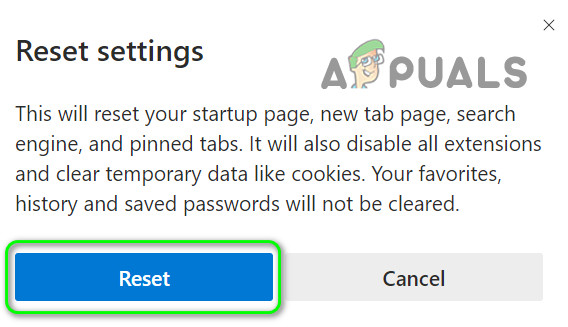 Сбросить настройки Edge до значений по умолчанию
Сбросить настройки Edge до значений по умолчанию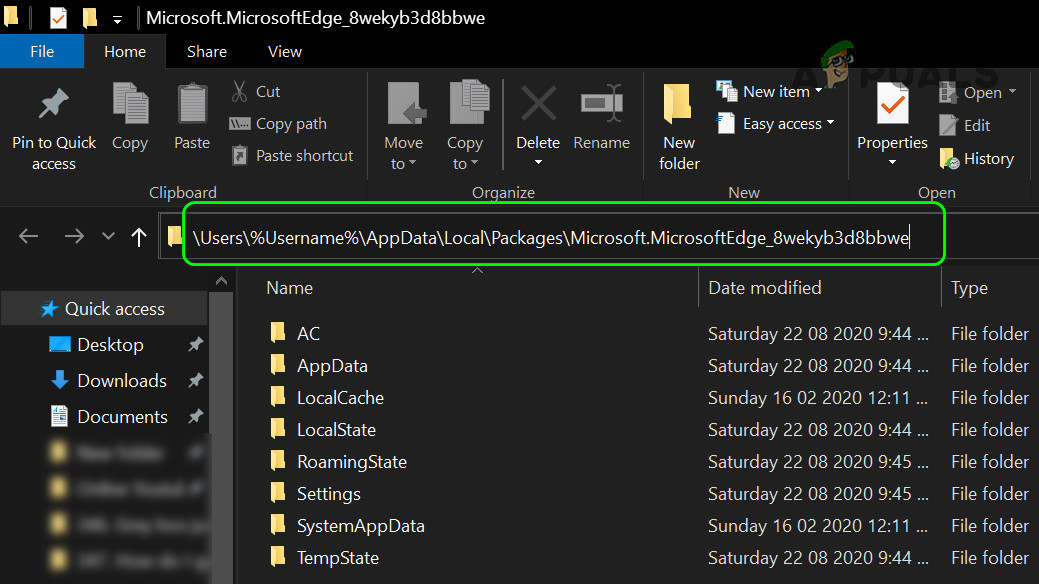 Резервное копирование и удаление содержимого папки Microsoft.MicrosoftEdge_8wekyb3d8bbwe
Резервное копирование и удаление содержимого папки Microsoft.MicrosoftEdge_8wekyb3d8bbwe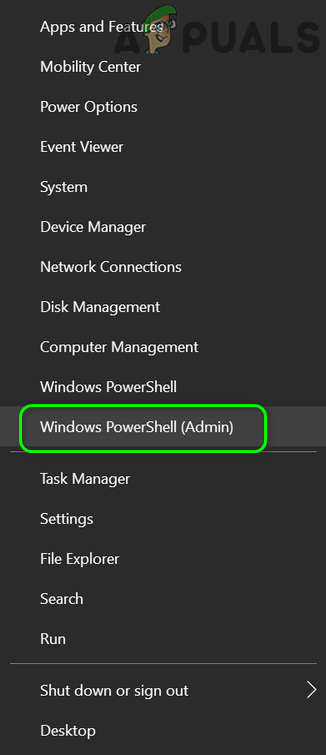 Откройте Windows PowerShell (администратор)
Откройте Windows PowerShell (администратор) Повторно зарегистрируйте Microsoft Edge
Повторно зарегистрируйте Microsoft Edge